Top 3 des moyens efficaces pour convertir MP3 en WAV sur Mac
Par Pierre Dubois • 2025-07-31 20:18:22 • Solutions éprouvées
Mac
- Télécharger Télécharger
- 1. Conseil sur conversion sur Mac+
-
- 1.1 Modifier lecteur video par defaut sur Mac
- 1.2 Convertisseur Vidéo gratuit Mac
- 1.3 Convertisseur vidéo pour ios Mac
- 1.4 8 meilleur convertisseurs sur Mac
- 1.5 Mac Lecteur de fichiers multimédia
- 1.6 Convertisseur MP3 en WAV Mac
- 1.7 Lecteur WSF Mac
- 1.8 Top 6 convertisseur de multimedia Mac
- 1.9 5 Lecteurs FLV Gratuits pour Mac
- 1.10 10 convertisseurs de vidéo pour Mac
- 1.11 10 Alternatives au Handbrake pour Mac
- 1.12 10 Télécharger youtube vidéo Mac
- 1.13 10 Download vlc Mac
- 1.14 Convertisseurs Vidéo Gratuits sur Mac
- 1.15 Ouvrir un fichier MD
- 1.16 Convertisseurs DPI
- 1.17 Convertisseurs SVG
- 2. Convertir fichiers sur Mac+
-
- 2.1 convertir tiff en jpeg Mac
- 2.2 Convertir PNG en JPG Mac
- 2.3 Convertir PPT en JPG sur Mac
- 2.4 WAV en MP3 Covnertisseur Mac
- 2.5 Convertisseur Youtube en MP3 Mac
- 2.6 Meilleurs convertisseur de fichiers pour Mac
- 2.7 Meilleurs convertisseur de vidéo pour Windows/Mac
- 2.8 Convertir une image en SVG
- 2.9 Convertir Ai en SVG
- 2.10 Convertir DMG en ISO
- 2.11 Copier un CD sur Mac
- 3. Lire vidéo / audio sur Mac+
-
- 3.1 Convertisseur FLAC Gratuit Mac
- 3.2 Convert AVCHD on Mac
- 3.3 Lecteur AVI pour Mac
- 3.4 Lecteur MKV pour Mac
- 3.5 Convertir MP4 en AVI sur Mac
- 3.6 Charger Sony Video sur Mac
- 3.7 Convertir MP4 sur DVD sous Mac
- 3.8 5 Lecteurs FLV Gratuits pour Mac
- 3.9 Lire des Formats Vidéo pour Mac
- 3.10 Gopro n'apparaît pas sur Mac
- 3.11 Changer le Lecteur Vidéo par Défaut
- 3.12 Lecteurs 4K pour Mac
- 3.13 Lecteur SWF sur Mac
- 3.14 Lecteurs Blu-ray gratuits pour Mac
- 3.15 Lire des fichiers MPEG-4
- 3.16 Ouvrir un fichier DMG
- 4. Autres outils vidéo sur Mac+
MP3 et WAV sont les deux formats audio les plus couramment utilisés, la qualité étant la différence majeure entre eux. Le format MP3 est compressé et offre une qualité avec pertes, tandis que le format WAV non compressé a une qualité sans perte. Donc, pour tous les mélomanes qui ne veulent pas faire de compromis sur la qualité, WAV est un bon choix. Que vous téléchargiez un fichier musical sur Internet ou le récupériez de vos amis, les chances que ces fichiers soient au format MP3 sont élevées. Donc, si vous avez un certain nombre de ces audios MP3 sur votre Mac, la conversion au format WAV améliorera sûrement sa qualité. Consultez l'article ci-dessous pour connaître les meilleurs outils de conversion MP3 en WAV .
- Partie 1. Comment convertir en lots MP3 au format WAV sur Mac
- Partie 2. Conversion de MP3 en WAV en ligne
Partie 1. Comment convertir par lots MP3 au format WAV Mac
Le logiciel recommandé qui permet une conversion de qualité de MP3 à WAV à une vitesse ultra rapide est Wondershare UniConverter . Le programme est disponible pour les systèmes Mac et Windows et fonctionne sur tous les systèmes d'exploitation les plus récents. Pour faciliter la conversion simultanée de plusieurs fichiers MP3 en fichiers WAV, le traitement par lots est également pris en charge. En plus des fichiers MP3 de Mac, vous pouvez également les importer à partir d’un grand nombre de périphériques. UniConverter (originally Wondershare Video Converter Ultimate) permet également de télécharger de l'audio MP3 à partir de YouTube en un clic. Le logiciel prend en charge plus de 1000 formats, y compris MP3 en WAV . Il existe également une option pour sélectionner la qualité de sortie du fichier. De plus, le programme prend en charge la conversion vidéo, le montage vidéo et la gravure de DVD.
 Wondershare UniConverter - Votre boîte à outils vidéo complète
Wondershare UniConverter - Votre boîte à outils vidéo complète

- Conversion de MP3 en WAV, WMA, FLAC et autres formats audio/vidéo parmi plus de 1000
- Conversion en préréglage optimisé pour presque tous les appareils
- 30X plus rapide que les convertisseurs conventionnels
- Modifier, améliorer & personnaliser vos fichiers vidéo
- Télécharger ou enregistrer des vidéos à partir de sites de partage de vidéos
- Boîte à outils polyvalente combinant métadonnées vidéo fixes, Créateur GIF, transfert vidéo vers la télévision, convertisseur VR et enregistreur d'écran
- Diffusez vos vidéos depuis Windows ou Mac vers d'autres appareils, notamment Chromecast, Roku, Apple TV, Xbox 360 ou PS3
- Systèmes d'exploitation pris en charge: macOS 10.10 ou versions ultérieures
Étapes à suivre pour convertir des fichiers MP3 en fichiers WAV à l'aide de Wondershare UniConverter pour Mac (soit Wondershare Video Converter Ultimate pour Mac)
Étape 1 Lancez le convertisseur MP3/WAV de Wondershare et chargez des fichiers MP3.
Ouvrez le logiciel UniConverter (à l'origine Wondershare Video Converter Ultimate) sur votre Mac. Sélectionnez l'onglet Convertisseur et pour ajouter les fichiers MP3 de votre Mac, cliquez sur +Ajouter des fichiers. Vous pouvez également faire glisser les fichiers sur l'interface.
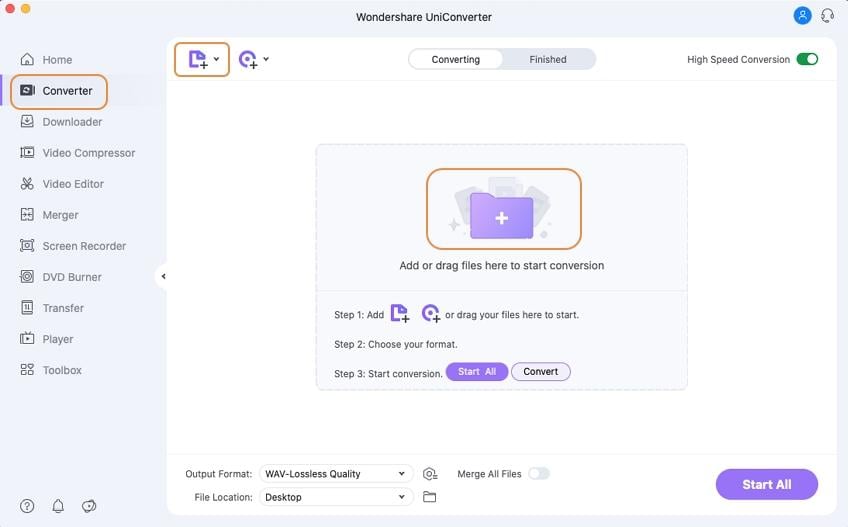
Le programme permet également de télécharger des fichiers MP3 à partir de YouTube via l’onglet Télécharger de l’interface.
Étape 2 Sélectionnez le format de sortie WAV
Les fichiers ajoutés apparaissent sous forme de vignettes sur l'interface du logiciel. Dans le coin supérieur droit, cliquez sur la flèche à côté de Convertir toutes les tâches en : pour ouvrir un menu déroulant. Sélectionnez WAV dans l'onglet Audio et choisissez la qualité de sortie souhaitée dans le volet droit.
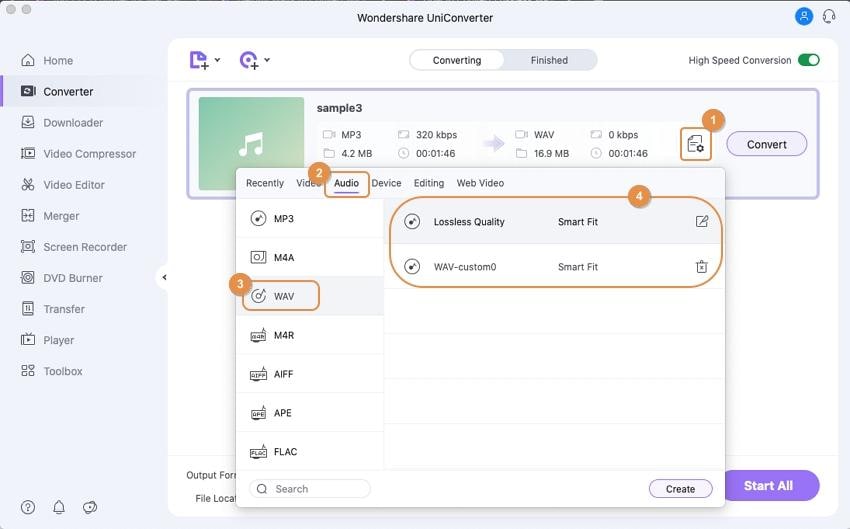
Étape 3 Convertir un fichier MP3 au format WAV
Sélectionnez un emplacement sur Mac pour enregistrer le fichier converti dans l'onglet Emplacement. Enfin, cliquez sur Convertir tout pour lancer le processus de conversion MP3 en WAV.
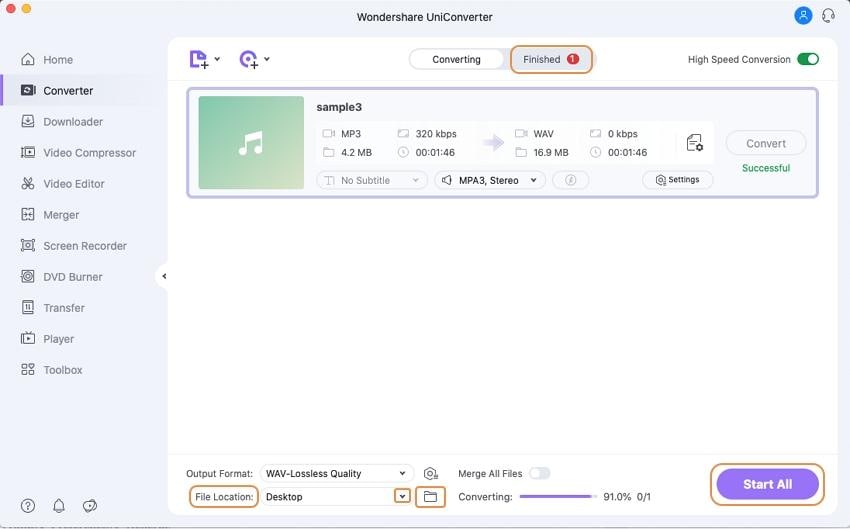
Partie 2. Comment convertir gratuitement une chanson MP3 au format WAV avec iTunes
iTunes est l'outil de gestion de la bibliothèque multimédia par défaut pour les appareils iOS, y compris Mac. L'application facilite également la conversion de MP3 en WAV et d'autres formats. La méthode de conversion iTunes est directe, gratuite et ne nécessite aucun téléchargement de logiciel tiers.
Étapes pour convertir MP3 en WAV sur Mac avec iTunes
Étape 1: Ouvrez l’application iTunes sur votre système Mac. Dans la barre de menus supérieure, sélectionnez Éditer> Préférences .
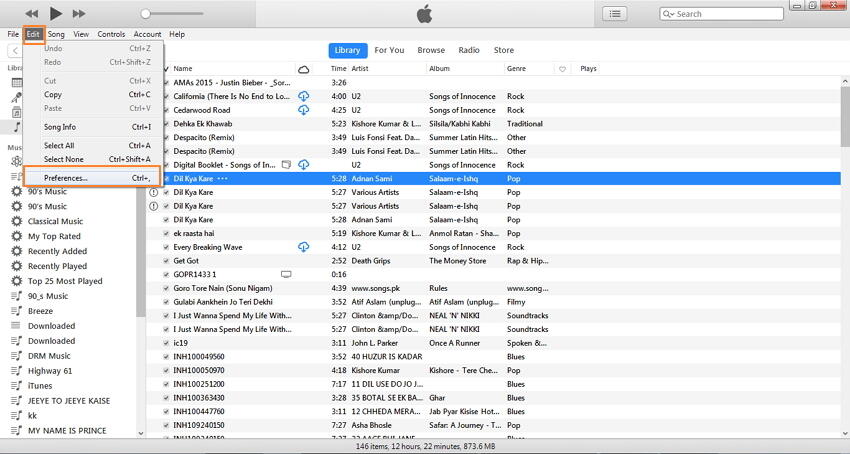
Une fenêtre contextuelle Préférences Général s'ouvre à partir de laquelle sélectionnez les options Paramètres d'importation de l'onglet Général .
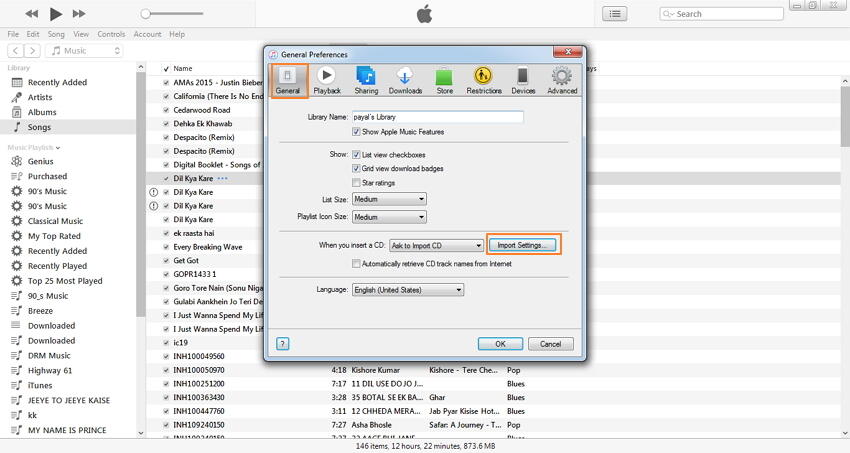
Étape 2: Une nouvelle fenêtre s’ouvrira. Ouvrez la liste déroulante dans Importation à l'aide de: et sélectionnez Encodeur WAV . Cliquez sur OK pour confirmer.
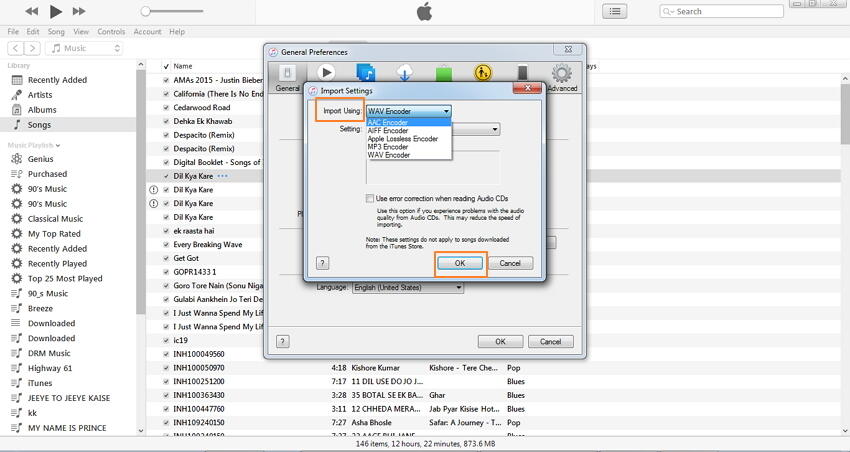
Étape 3: Une fois tous les paramètres définis, accédez à la bibliothèque iTunes et sélectionnez les fichiers MP3 que vous souhaitez convertir. Cliquez sur Fichier> Convertir> Créer une version WAV .

Partie 3. VCU Vs iTunes
La liste ci-dessus répertorie 3 méthodes de conversion MP3 en WAV. Le tableau de comparaison ci-dessous des 3 méthodes vous aide à choisir la meilleure solution en fonction de vos besoins.
| Caractéristiques/Programme | VCU | iTunes |
| Plate-forme | Mac/Windows | Mac/Windows |
| Formats pris en charge | Plus de 1000 | Formats limités |
| Ajout direct de fichiers MP3 à partir d'appareils | Oui | Non |
| Prise en charge du téléchargement YouTube en MP3 | Oui | Non |
| Option pour sélectionner la qualité de sortie | Oui | Non |
| Conversion vidéo | Oui | Non |
| Editeur de vidéo | Oui | Non |
| Traitement par lots | Oui | Non |
| Prix | Programme payant avec version d'essai gratuite | Gratuit |
Pierre Dubois
staff Éditeur